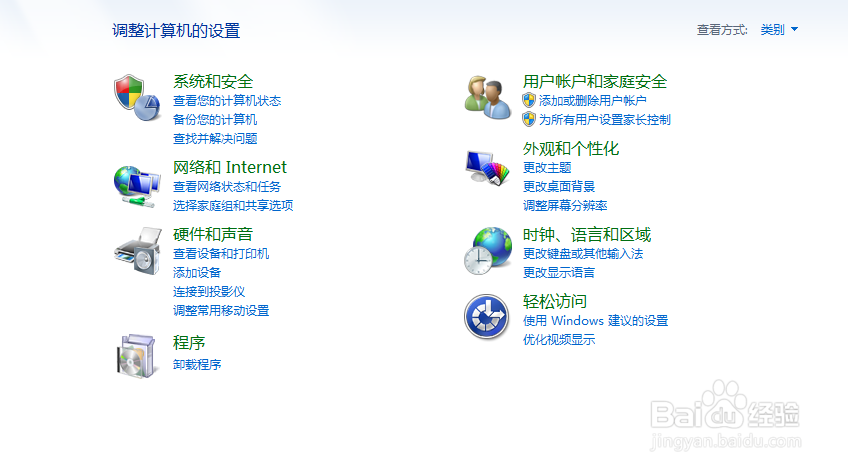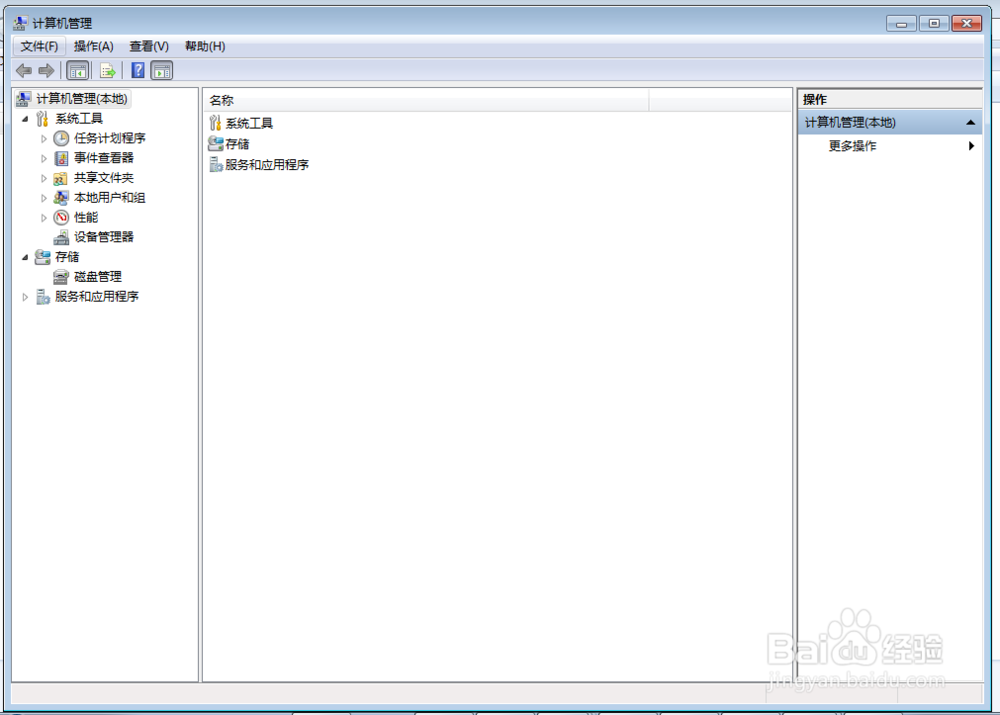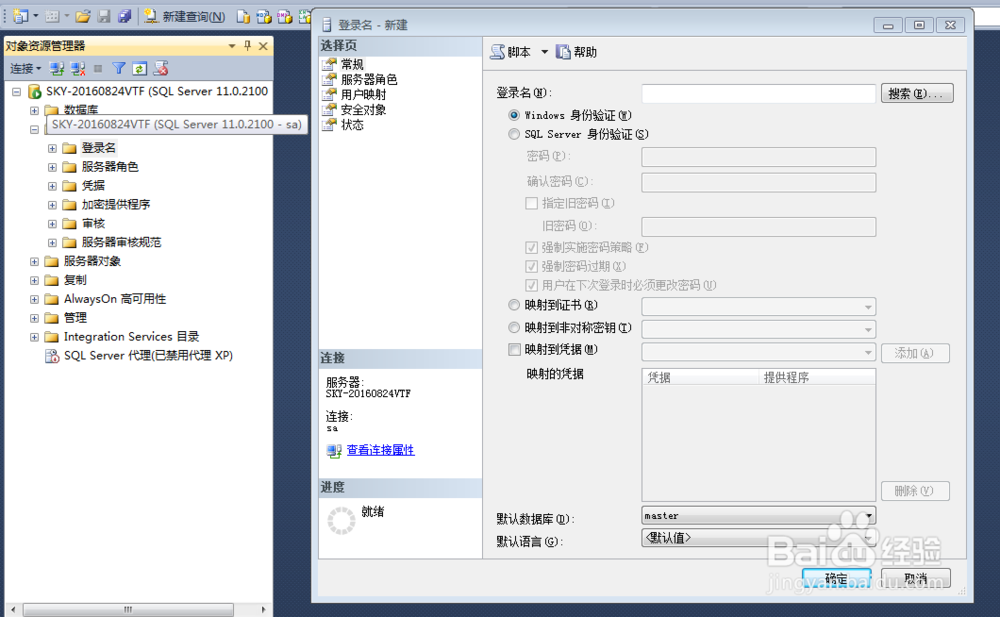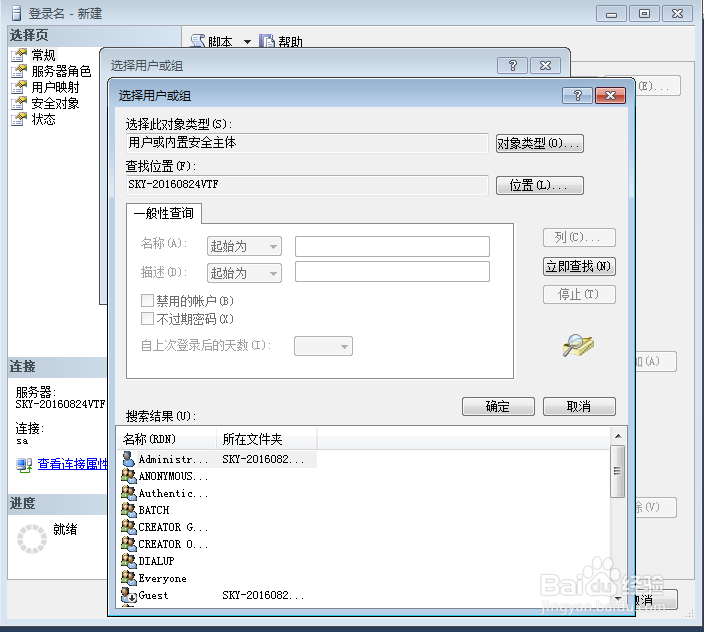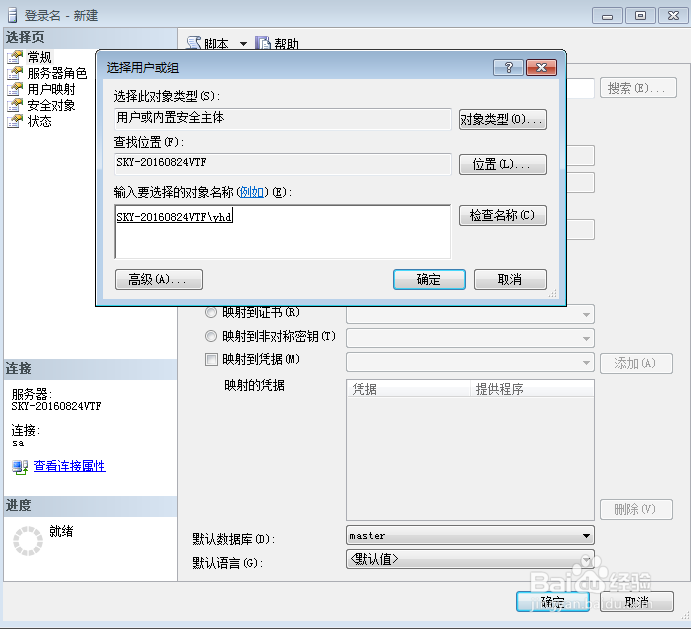1、第一步,打开Windows7控制面板,点击“系统和安全”,找到“管理工具”,注意要熟悉这个操作,如下图所示:
2、第二步,单击“管理工具”,进入“管理工具”子项,找到“计算机管理”,管理计算机的用户、工具等,如下图所示:
3、第三步,双击“计算机管理”,找到“系统工具”,点击“本地用户和组”,打开文件夹,注意找对位醅呓择锗置,操作正确,不然会导致系统也登录不了,如下图所示:
4、第四步,在“用户”上鼠标右键“新用户”,打开新用户设置窗口,输入用户名、全名、描述、密码和姑百钠恁确认密码,完毕后单击“创建”,完成新建用户过程,如下图所示:
5、第五步,连接SQL Server 2012对象资源管理,在安全性下的登录名,鼠标右键新建登录名,如下图所示:
6、第六步,点击登录名右侧的搜索,进行选择用户或组;点击“高级”,进入搜索选择用户或组,找到刚才创建的用户,如下图所示:
7、第七步,搜索刚刚在系统上创建的用户,点击确认后,这时新用户会关联到对象资源管理器中,如下图所示: